Die Systemwiederherstellung ist ein nützliches Verfahren für Ihren Computer, das Ihnen hilft, in einen Zustand zurückzukehren, in dem bestimmte Änderungen am System nicht vorgenommen wurden. Für einen solchen Vorgang müssen Sie einen Wiederherstellungspunkt auswählen oder selbst erstellen.
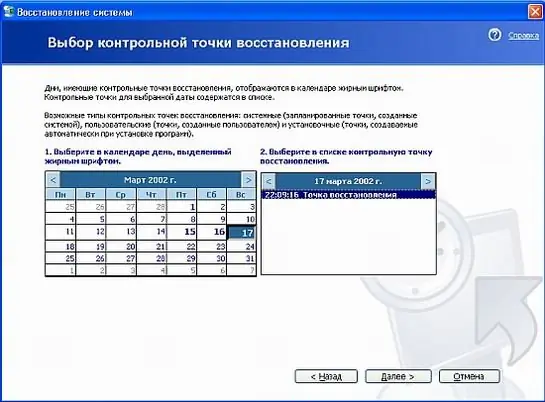
Notwendig
Computer
Anweisungen
Schritt 1
Klicken Sie in der Taskleiste auf die Schaltfläche Start. Wählen Sie "Alle Programme". Folgen Sie in der angezeigten Liste dem Pfad: "Standard" - "Systemprogramme" - "Systemwiederherstellung". Der Übergang wird beim Hover automatisch ausgeführt. Das letzte Element muss angeklickt werden.
Schritt 2
In einem neuen Fenster der Systemwiederherstellung werden Sie aufgefordert, entweder einen Systemwiederherstellungspunkt zu erstellen oder Ihren Computer in einen früheren Zustand zurückzusetzen. Folgen Sie dem ersten Pfad, indem Sie auf das entsprechende Angebot klicken, um die Wiederherstellungspunkte anzuzeigen, zu denen Sie derzeit zurückkehren können.
Schritt 3
Das neue Fenster "Wählen Sie einen Wiederherstellungspunkt" bietet auf der linken Seite die Möglichkeit, sich den Veranstaltungskalender anzusehen, für den die entsprechenden Wiederherstellungspunkte automatisch oder durch Ihre Bemühungen erstellt wurden (falls Sie jemals auf den zweiten Eintrag im vorherigen Fenster zugegriffen haben). Die fettgedruckten Zahlen im Kalender sind genau das, wonach Sie suchen. Klicken Sie auf einen von ihnen und lesen Sie die Beschreibung im rechten Fenster. Hier sind die Ereignisse und Programme, die an diesem Tag aufgetreten sind oder installiert wurden. Es kommt vor, dass der Punkt vom System ohne besondere Ereignisse erstellt wurde. Sie können in der Liste einen bestimmten Zeitpunkt auswählen, zu dem die Arbeit des Computers zu Ihnen passt. Das System kehrt in den Zustand davor zurück. Dieses Verfahren ist vollständig reversibel.






